Win10系统关闭 恶意软件删除工具(KB890830) 的操作方法!
时间:2017-04-06 来源:互联网 浏览量:522
在win10系统中,系统自带了恶意软件删除工具(KB890830)。由于该软件经常会误报我们所使用的第三方安全软件,发生冲突,并且“恶意软件删除工具”的更新频率很频繁,让人厌恶,在本文中小编给大家分享下关闭【恶意软件删除工具】的方法!
关闭恶意软件删除工具的步骤:
1、按下【Win+R】组合键打开运行,输入:regedit 点击确定打开注册表;
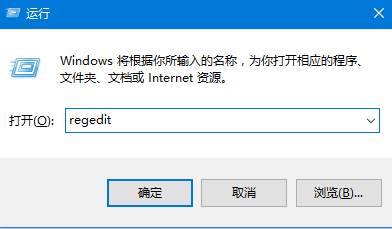
2、依次打开:HKEY_LOCAL_MACHINE\SOFTWARE\Policies\Microsoft ;
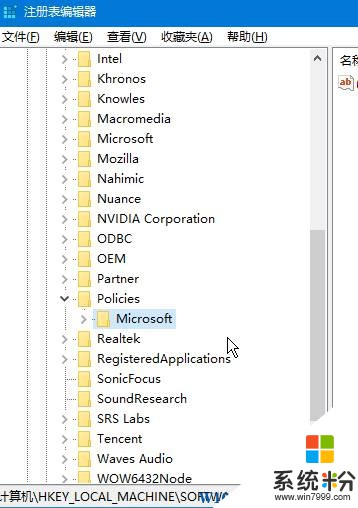
3、在右侧单击右键,选择【新建】-【项】,命名为【MRT】(如果已经该项,跳过此步骤)
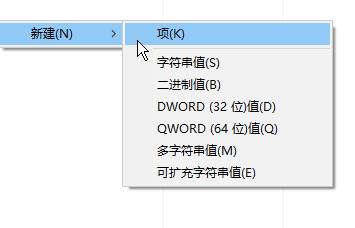
4、点击“MRT”,在右侧单击右键,选择【新建】-【DWORD(32位)值】,将该值重命名为:DontOfferThroughWUAU
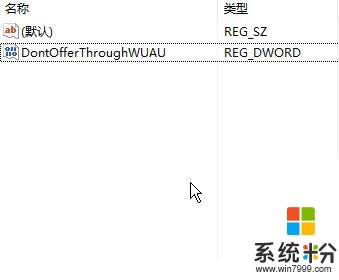
5、双击打开DontOfferThroughWUAU ,将其数值数据修改为“1” 点击确定后重启计算机;
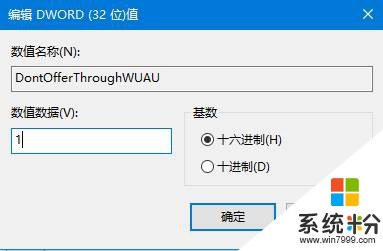
6、重启电脑后按下【Win+X】组合键,点击【命令提示符(管理员)】;
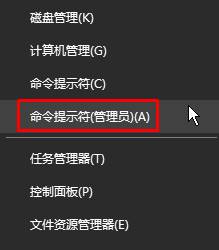
7、在命令提示框中输入:wusa /uninstall /kb:890830 /quiet /norestart 按下回车键即可;
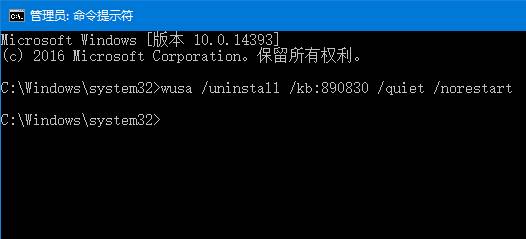
操作完成后即可成功关闭“恶意软件删除工具”。
关闭恶意软件删除工具的步骤:
1、按下【Win+R】组合键打开运行,输入:regedit 点击确定打开注册表;
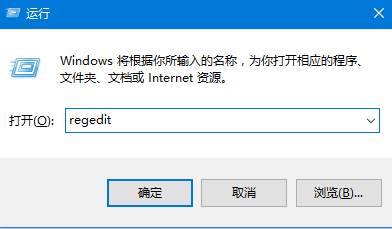
2、依次打开:HKEY_LOCAL_MACHINE\SOFTWARE\Policies\Microsoft ;
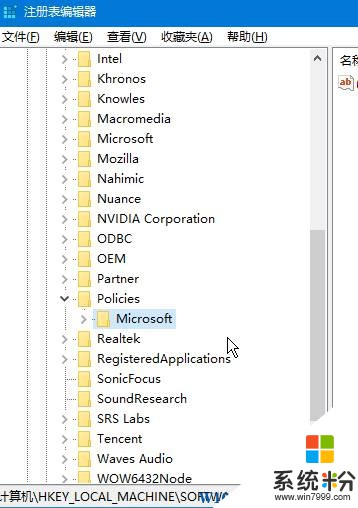
3、在右侧单击右键,选择【新建】-【项】,命名为【MRT】(如果已经该项,跳过此步骤)
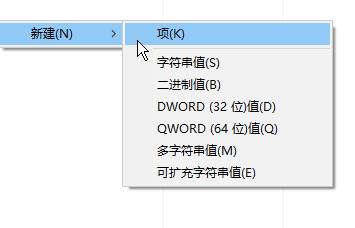
4、点击“MRT”,在右侧单击右键,选择【新建】-【DWORD(32位)值】,将该值重命名为:DontOfferThroughWUAU
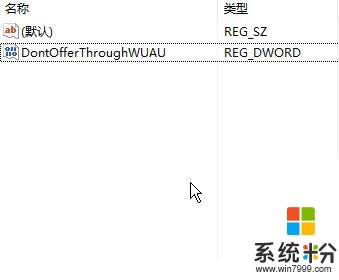
5、双击打开DontOfferThroughWUAU ,将其数值数据修改为“1” 点击确定后重启计算机;
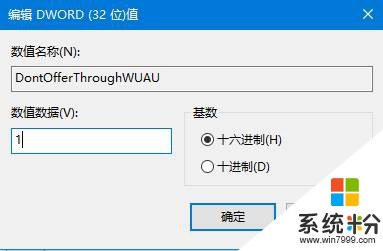
6、重启电脑后按下【Win+X】组合键,点击【命令提示符(管理员)】;
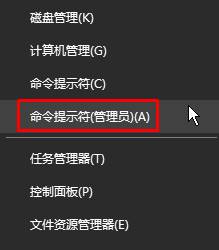
7、在命令提示框中输入:wusa /uninstall /kb:890830 /quiet /norestart 按下回车键即可;
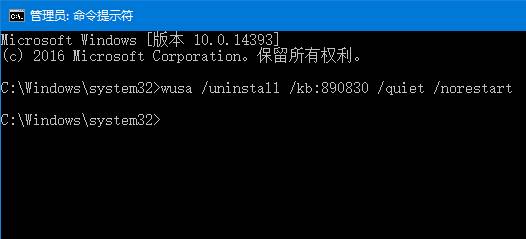
操作完成后即可成功关闭“恶意软件删除工具”。
我要分享:
相关教程
- ·win10怎么删除恶意软件|win10删除恶意软件的方法
- ·Win10禁用“预先启动反恶意软件保护”的操作方法!
- ·win10操作中心软件应用通知怎么关闭?windows10操作中心的提示关闭方法!
- ·Win10操作中心图标怎么关闭?删除操作中心图标的设置方法
- ·win10专业版怎么删除微软账户?win10删除微软账户的操作方法!
- ·win10系统截图工具 win10系统截图到底该如何操作
- ·桌面文件放在d盘 Win10系统电脑怎么将所有桌面文件都保存到D盘
- ·管理员账户怎么登陆 Win10系统如何登录管理员账户
- ·电脑盖上后黑屏不能唤醒怎么办 win10黑屏睡眠后无法唤醒怎么办
- ·电脑上如何查看显卡配置 win10怎么查看电脑显卡配置
win10系统教程推荐
- 1 电脑快捷搜索键是哪个 win10搜索功能的快捷键是什么
- 2 win10系统老是卡死 win10电脑突然卡死怎么办
- 3 w10怎么进入bios界面快捷键 开机按什么键可以进入win10的bios
- 4电脑桌面图标变大怎么恢复正常 WIN10桌面图标突然变大了怎么办
- 5电脑简繁体转换快捷键 Win10自带输入法简繁体切换快捷键修改方法
- 6电脑怎么修复dns Win10 DNS设置异常怎么修复
- 7windows10激活wifi Win10如何连接wifi上网
- 8windows10儿童模式 Win10电脑的儿童模式设置步骤
- 9电脑定时开关机在哪里取消 win10怎么取消定时关机
- 10可以放在电脑桌面的备忘录 win10如何在桌面上放置备忘录
win10系统热门教程
- 1 如何找win10企业版应用商店 怎样添加win10企业版商店
- 2 Win10系统还原点还原操作步骤
- 3 Win10 64位系统创建"显示桌面"按钮的方法!
- 4win10我的电脑上方工具栏不见了该怎么解决? win10怎样隐藏工具栏?
- 5win10如何取消用户账户控制,win10删除用户账户方法
- 6Win10应用商店怎么设置全屏?让Win10应用商店全屏的方法
- 7无法安装Windows10这台电脑的磁盘布局不受UEFI固件支持怎么办?解决方法
- 8为什么耳机插上了没有声音 win10电脑插入耳机后没有声音怎么办
- 9Windows10玩红色警戒没没有图像只有声音的解决方法
- 10win10怎么进入安全模式删除显卡?win10安全模式怎么进?
最新win10教程
- 1 桌面文件放在d盘 Win10系统电脑怎么将所有桌面文件都保存到D盘
- 2 管理员账户怎么登陆 Win10系统如何登录管理员账户
- 3 电脑盖上后黑屏不能唤醒怎么办 win10黑屏睡眠后无法唤醒怎么办
- 4电脑上如何查看显卡配置 win10怎么查看电脑显卡配置
- 5电脑的网络在哪里打开 Win10网络发现设置在哪里
- 6怎么卸载电脑上的五笔输入法 Win10怎么关闭五笔输入法
- 7苹果笔记本做了win10系统,怎样恢复原系统 苹果电脑装了windows系统怎么办
- 8电脑快捷搜索键是哪个 win10搜索功能的快捷键是什么
- 9win10 锁屏 壁纸 win10锁屏壁纸设置技巧
- 10win10系统老是卡死 win10电脑突然卡死怎么办
